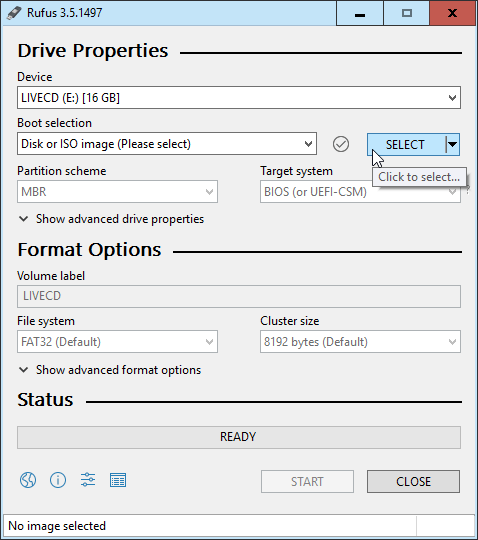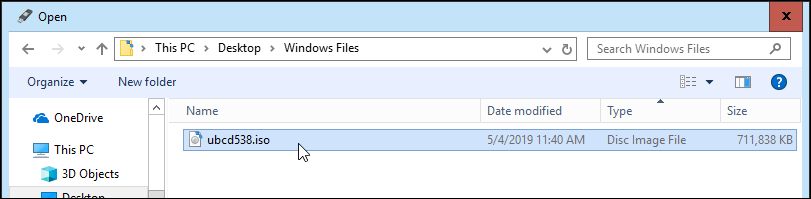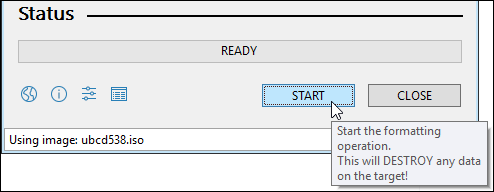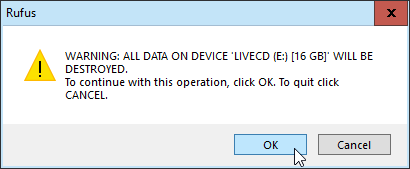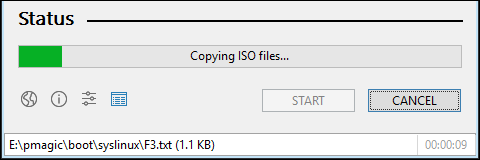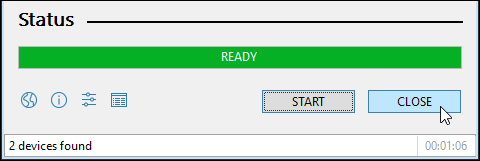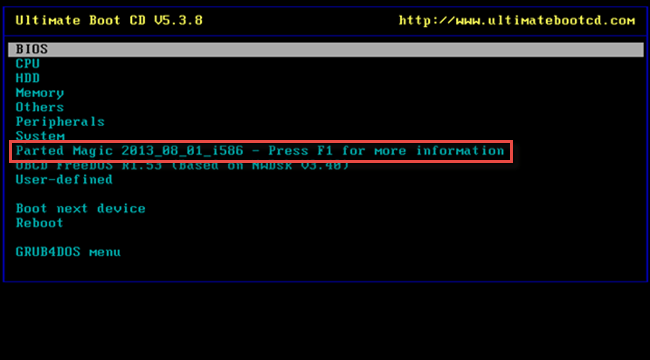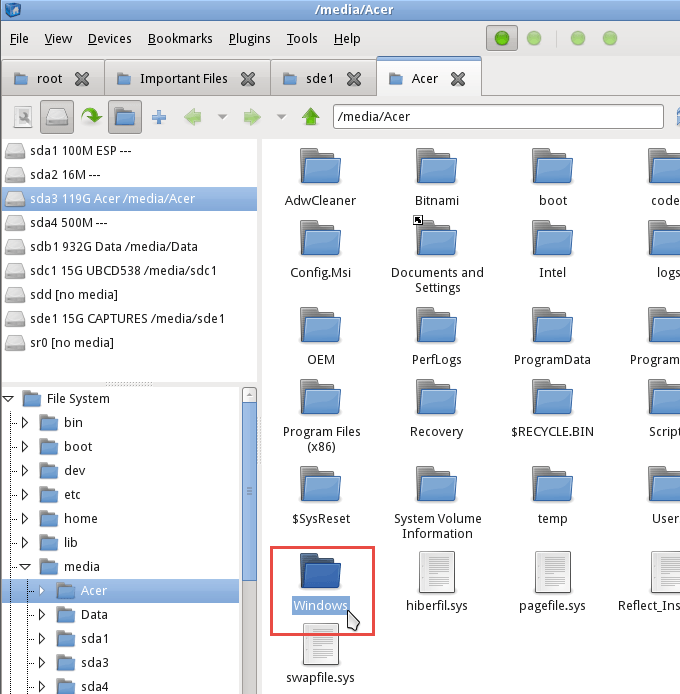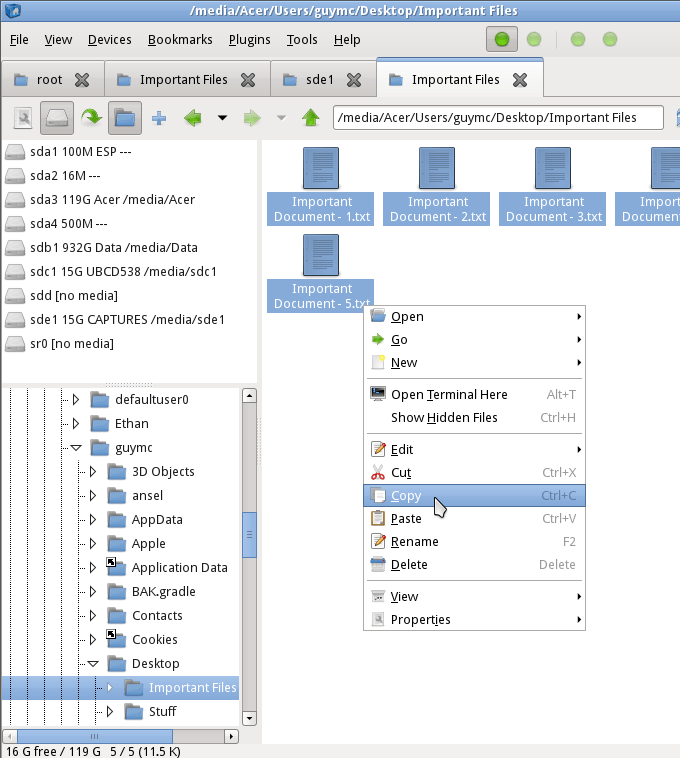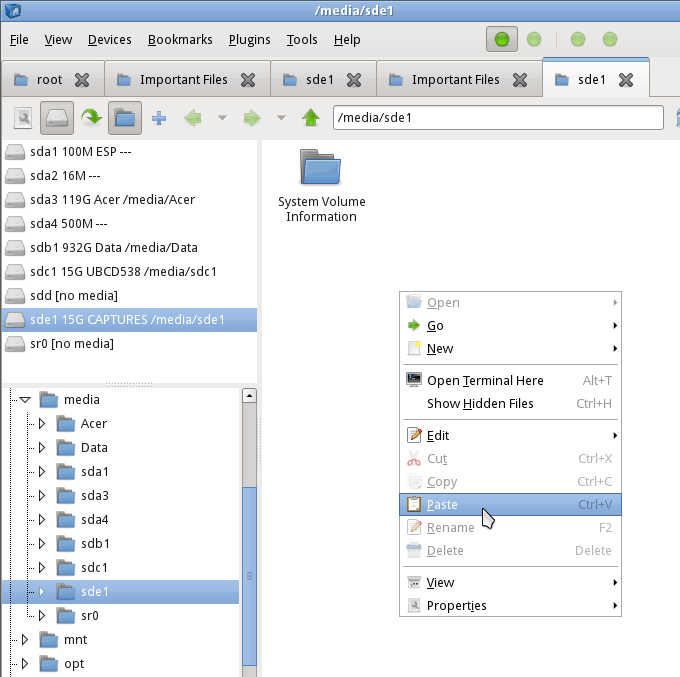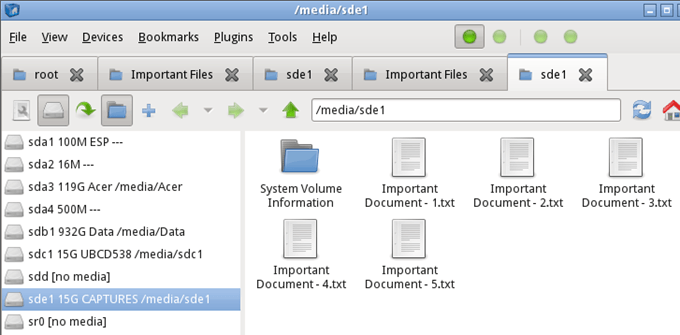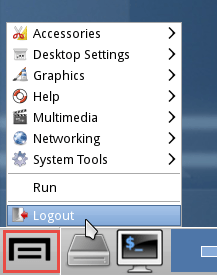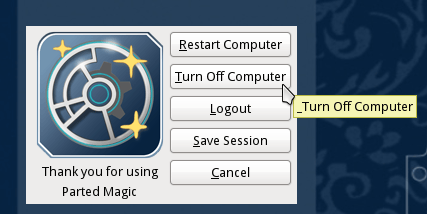Ás veces Windows non se inicia. Está ben, estiveches facendo copias de seguridade regulares ou sincronizando o teu disco duro cun servizo na nube como Microsoft OneDrive ou Google Drive. Non fixeches copias de seguranza? Non tes un servizo de almacenamento na nube? Oh. Está ben, temos isto.

Usemos un Linux Live CD para acceder a ese disco duro e rescatar os nosos ficheiros máis importantes.
Necesitarás un Linux Live CD ou un ficheiro USB .ISO, un programa gratuíto chamado Rufus, unha unidade USB baleira para poñer o Live CD e outra unidade USB para colocar os teus ficheiros recuperados.
A unidade USB dos teus ficheiros de recuperación debe formatearse no formato de ficheiro FAT32 . Ensinarémosche como obter o Linux Live CD e despois usalo para recuperar ficheiros de Windows desde o teu ordenador morto.
Que é un Linux Live CD?
Linux é un sistema operativo (SO) de código aberto. Quizais xa escoitaches falar de Linux, pero non pensaches que tiveses ningún uso para iso.
Un Live CD ou Live USB ofrece unha forma de usar un sistema operativo nun ordenador, sen instalalo no ordenador. Imos seguir o tipo USB, xa que moitos ordenadores xa non teñen reprodutores de CD ou DVD.
Unha vez que fixeches o USB en directo, insírao no teu ordenador apagado. A continuación, inicia o ordenador e dille que arrinque desde o USB. O sistema operativo e todos os seus programas permanecen no USB. Non se instalan no teu ordenador.
O USB activo accederá á memoria RAM e á CPU do teu ordenador para funcionar. Tamén lle dará acceso a calquera disco duro que estea no seu ordenador.
Como consigo un CD en directo de Linux?
Con sorte, fixeches isto antes de que o teu disco duro deixara de funcionar. Se non, pregúntalle a un amigo se podes usar o seu ordenador para facer un.
En primeiro lugar, cómpre descargar unha distribución de Linux que faga o que precisa. Hai varios por aí. Usemos o Ultimate Boot CD (UBCD). É gratuíto para descargar e inclúe unha gran cantidade de programas e ferramentas para a clonación de unidades, a recuperación de datos, as probas de memoria e CPU e BIOS. Coñece como usar estas ferramentas e posiblemente tamén poidas reparar o teu disco duro .

Podes descargalo a través dunha ferramenta peer-to-peer (P2P) ou facer unha descarga directa desde un dos sitios espello da lista.
Se queres probar un CD en directo diferente, aquí tes algunhas opcións máis:
- SystemRescue CD : ten antivirus, malware e eliminación de rootkits e outras ferramentas
- CD de arranque de Hiren : conta con Mini Windows XP, polo que podes usar ferramentas de Windows.
- UBCD de FalconFour : semellante ao de Hiren pero con máis ferramentas cargadas en Mini Windows XP.
- GParted Live : enfocado principalmente na xestión de particións do disco duro.
- Trinity Rescue Kit : interface baseada en texto, boa recuperación de ficheiros eliminados ou cambio de contrasinais.
Tamén asegúrate de descargar Rufus . É a forma máis sinxela e rápida de crear unidades USB de arranque.
Como fago unha unidade USB de arranque de Linux?
Rufus é un pequeno programa xenial que pode axudarche a converter calquera ficheiro .ISO nunha unidade USB de arranque. Xa o descargaches, así que imos abrilo.
Asegúrate de ter seleccionada a unidade USB correcta. Este proceso borrará completamente a unidade USB. Rufus xa estará configurado coa configuración correcta que precisa. Fai clic no botón SELECCIONAR para escoller o noso UBCD .ISO.
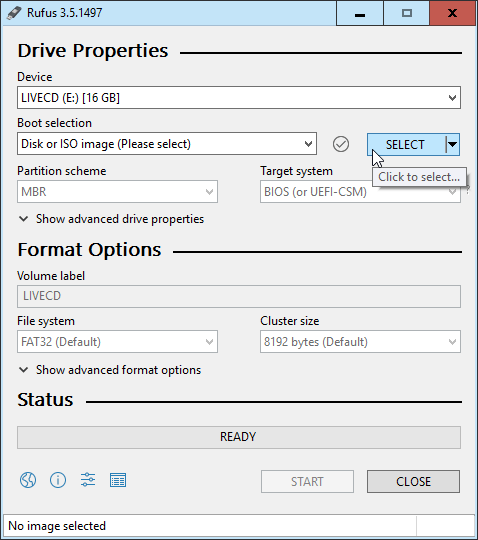
Cando se abra o explorador de ficheiros, navegue ata onde gardou o UBCD .ISO e prema dúas veces nel para seleccionalo.
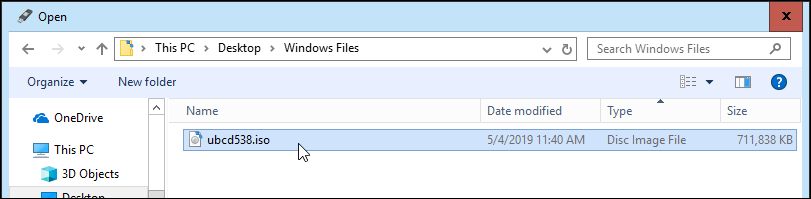
Agora, fai clic no botón INICIO . Cando pases o rato sobre o botón, recibirás un aviso: "Isto DESTRUIRÁ calquera dato do destino!"
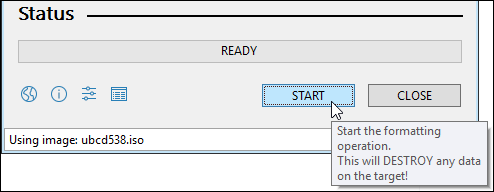
Recibirás outro aviso de que todos os datos da unidade USB que seleccionaches, "...SERÁN DESTRUÍDOS". Rufus non está de broma. Fai clic en Aceptar para continuar.
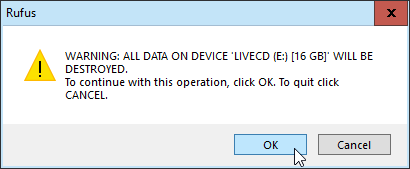
Rufus comezará a facer a unidade USB de arranque. Verás que unha barra de progreso continúa na parte inferior. Só leva un minuto ou dous, cunha unidade flash USB 3.
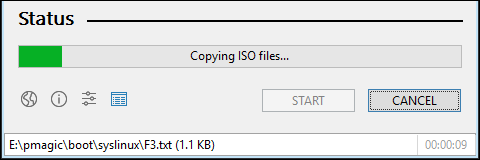
Cando a barra de estado indique LISTO , prema en PECHAR . A túa unidade USB de arranque UBCD xa está lista.
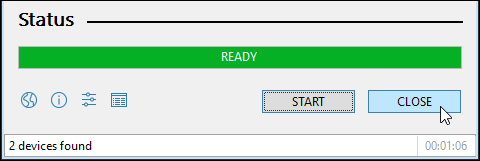
Como arranco o meu ordenador cunha unidade USB?
Depende do ordenador. Hai varias formas de arrincar cunha unidade USB, polo que é mellor atopar os detalles específicos do teu ordenador. O fío condutor é que ao acender o ordenador, terás que premer unha tecla específica, ou combinación de teclas, para iniciar a BIOS e cambiar a unidade de arranque predeterminada ao teu USB.
Consulta o noso artigo que che mostra como cambiar a secuencia de inicio na BIOS . Algúns ordenadores portátiles permítenche iniciar un menú de inicio fóra da BIOS, onde podes optar por arrincar desde a unidade USB.
Unha vez que reinicias o teu ordenador con UBCD, verás un menú baseado en texto. Usa as frechas para baixar a Parted Magic e toca Intro para seleccionalo.
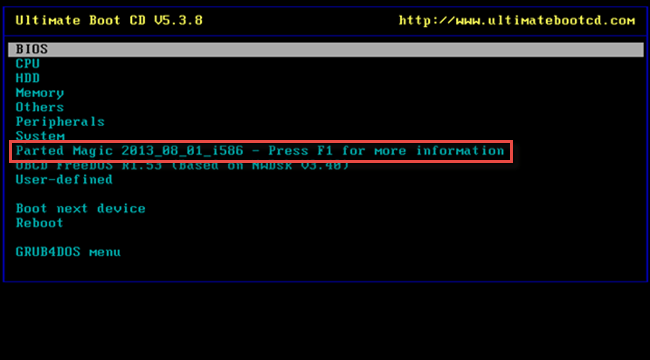
Agora obterás outro menú de texto con tres opcións diferentes. Podes escoller entre 1. Configuración predeterminada (execútase desde a memoria RAM) ou 2. Activar a configuración predeterminada . Se unha non funciona, proba coa outra.
Verás que pasa algo de texto mentres o ordenador inicia o escritorio de Parted Magic. Entón verás un escritorio que non é completamente diferente de Windows.

Preto da esquina superior esquerda, verás o Xestor de ficheiros . Ese é o equivalente UBCD do Explorador de Windows. Fai dobre clic nel para abrilo.
Verás varias unidades no lado esquerdo do Xestor de ficheiros. Pode ser obvio cal é a unidade na que está instalado Windows ou non. A forma segura de dicir é que verás un cartafol chamado Windows .
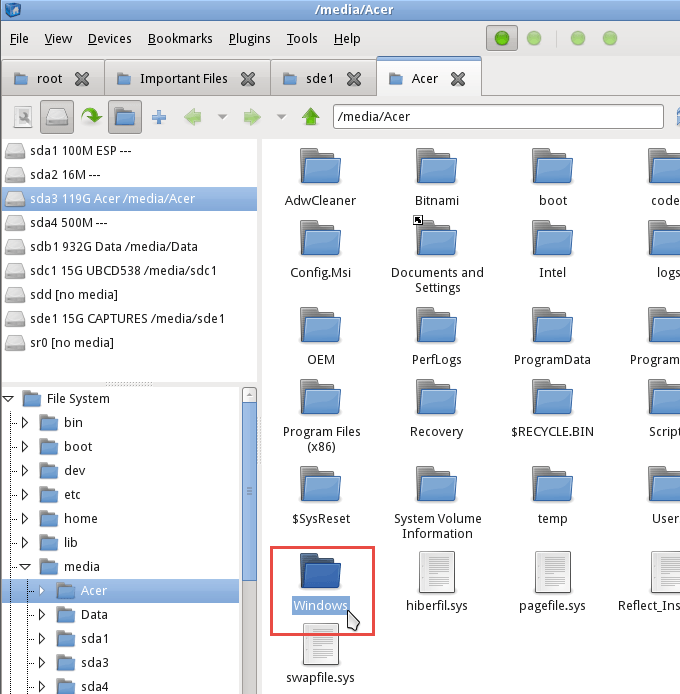
Cando o atopes, atopaches a unidade cos ficheiros que desexas recuperar. Navega por alí para atopar os ficheiros que buscas. Fai clic en Usuarios > A túa conta onde A túa conta é o nome da túa conta.
Alí verás os meus documentos, as miñas imaxes, o escritorio, etc. Probablemente é alí onde atoparás os ficheiros que queres recuperar. Cando os atopes, podes seleccionalos como o farías en Windows. Fai clic co botón dereito e copia os ficheiros.
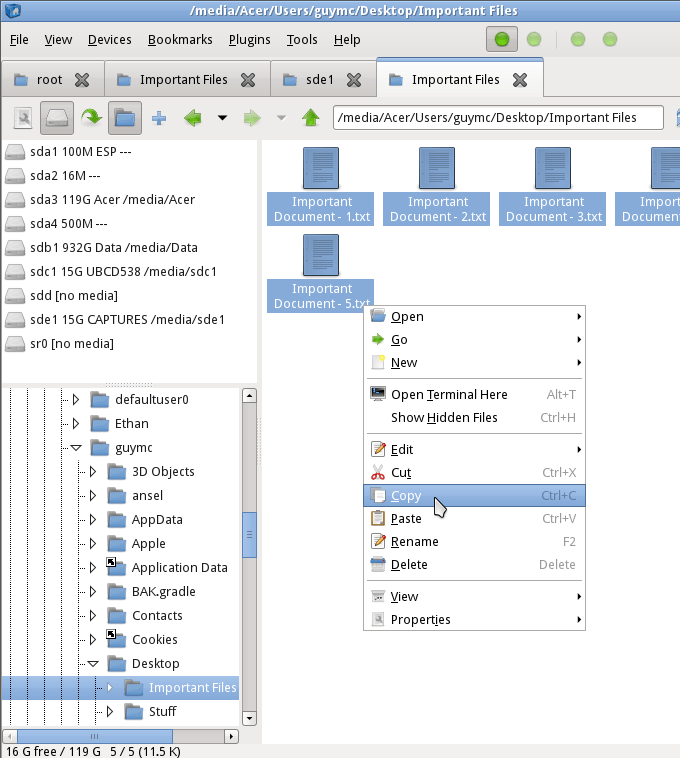
Despois busca a túa outra unidade USB onde pegarás os ficheiros. Unha vez que o atopes, é tan sinxelo como facer clic co botón dereito do rato e Pegar.
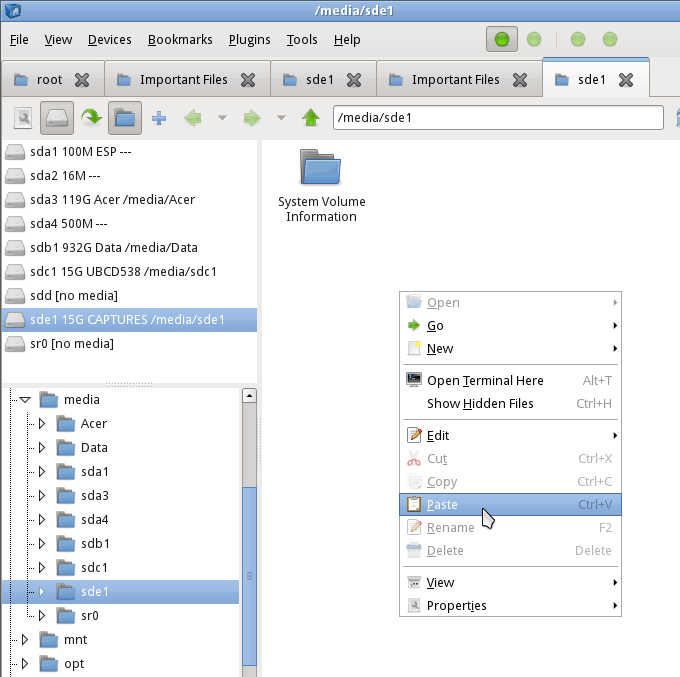
Agora os teus ficheiros están na túa unidade USB, listos para volver colocalos no teu ordenador unha vez que estea solucionado.
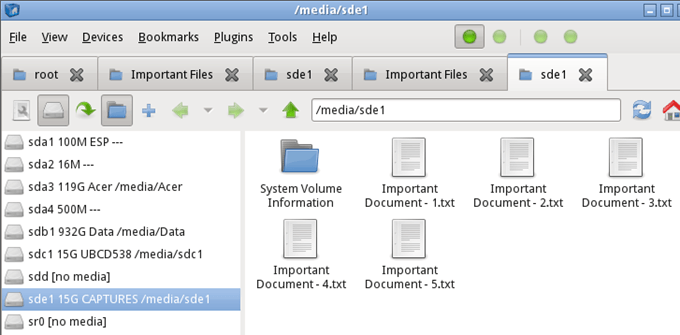
Pecha o Xestor de ficheiros e fai clic no botón do menú Inicio na esquina inferior esquerda da pantalla. Na imaxe de abaixo, hai un cadrado vermello ao seu redor. A continuación, fai clic en Saír .
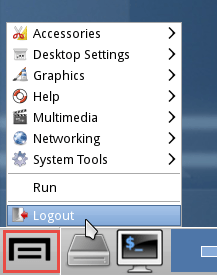
Abrirase outra xanela con algunhas opcións sobre como podes saír. Fai clic en Apagar o ordenador .
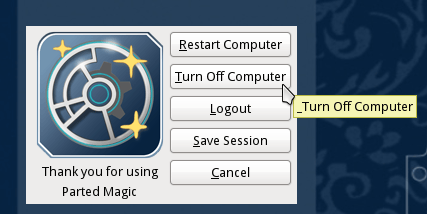
Unha vez que se apague o ordenador, elimina as túas unidades USB e garda-las para gardalas ata que o ordenador estea en funcionamento de novo.